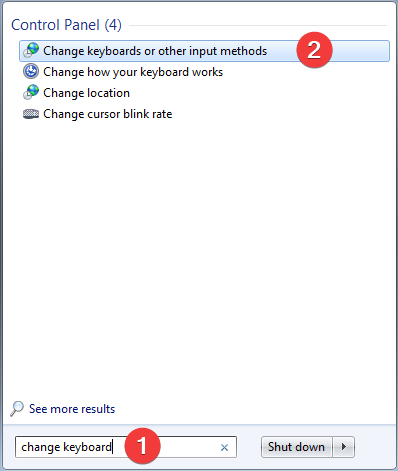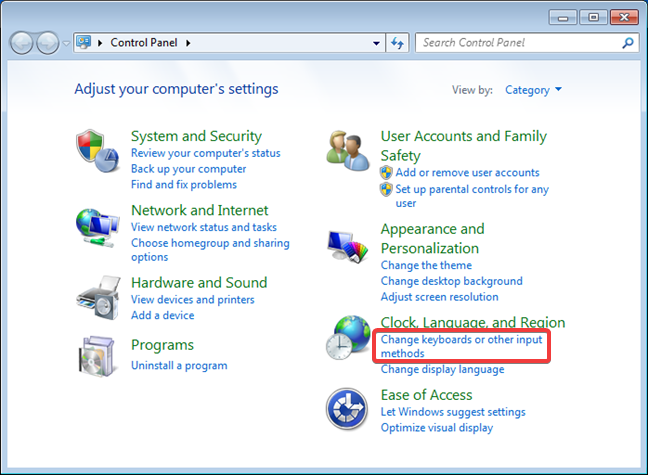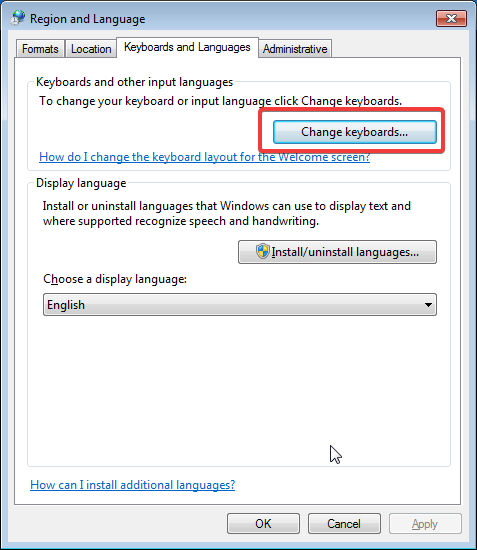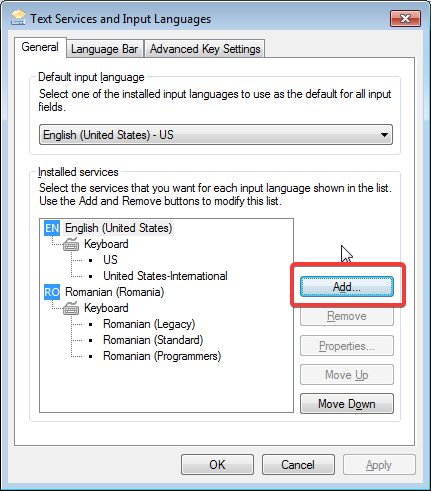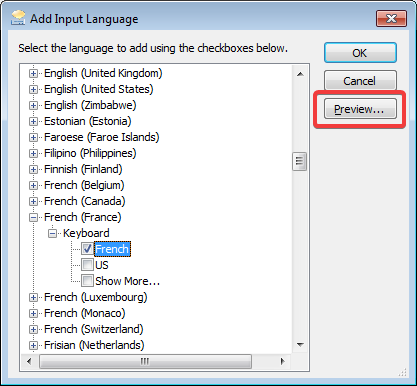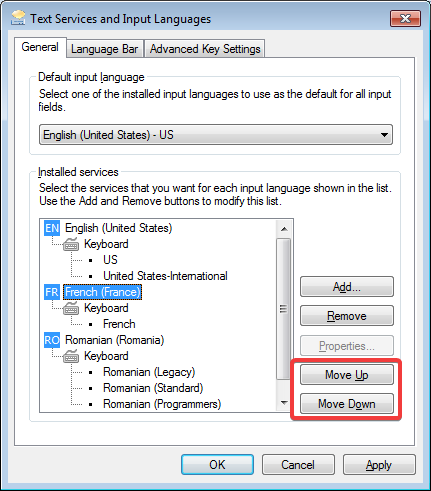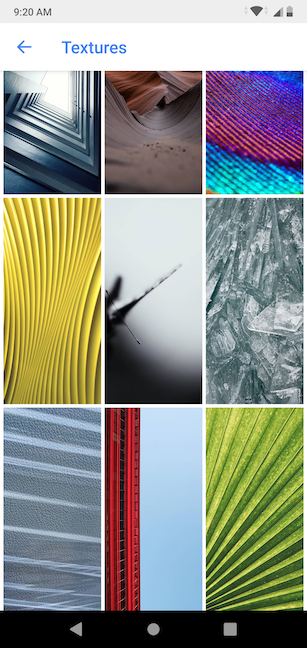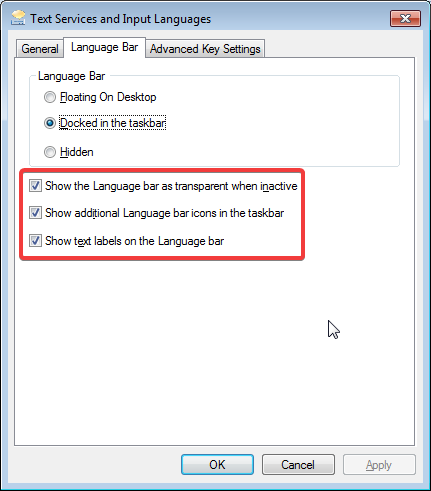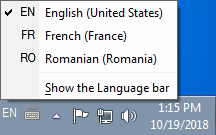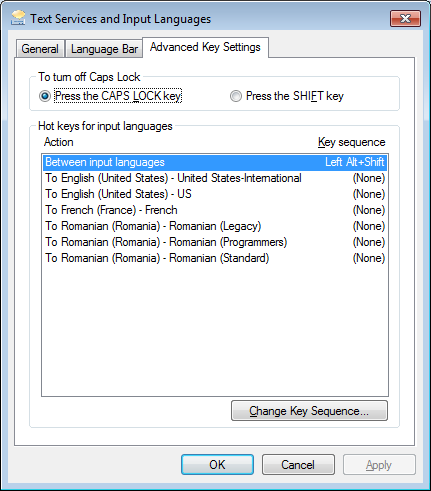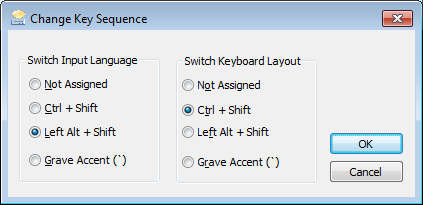في Windows 7 ، يمكنك تغيير لغة لوحة المفاتيح التي تستخدمها لكتابة الأشياء ولغة الواجهة المرئية (الأخيرة فقط في Windows 7 Ultimate). في هذا البرنامج التعليمي ، نوضح لك كيفية إدارة لغات إدخال لوحة المفاتيح على جهاز الكمبيوتر الذي يعمل بنظام Windows 7. نشرح كيفية إضافة لغة أو إزالتها ، ومعاينة تخطيط لوحة المفاتيح للغة ، وتخصيص شريط اللغة ، والتبديل بين لغات لوحة المفاتيح. هيا بنا نبدأ:
محتويات
- كيفية إضافة أو إزالة لغة إدخال لوحة المفاتيح في Windows 7
- كيفية تخصيص شريط اللغة في Windows 7
- كيفية التغيير بين لغات إدخال لوحة المفاتيح في Windows 7
- كيفية تغيير الاختصارات للغات إدخال لوحة المفاتيح
- ما هي طريقتك المفضلة لتغيير لغات لوحة المفاتيح في Windows 7؟
كيفية إضافة أو إزالة لغة إدخال لوحة المفاتيح في Windows 7
توجد جميع الإعدادات المتعلقة بلغة إدخال لوحة المفاتيح في نافذة المنطقة واللغة . أسرع طريقة للوصول إليها هي البحث عن " تغيير لوحة المفاتيح " في مربع البحث في قائمة ابدأ والنقر على نتيجة البحث " تغيير لوحات المفاتيح أو طرق الإدخال الأخرى ".
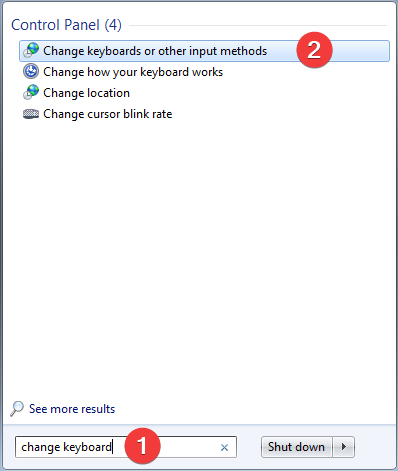
ابحث عن تغيير لوحة المفاتيح في Windows 7
هناك طريقة أخرى وهي الوصول إلى لوحة التحكم ، حيث تنقر على رابط " تغيير لوحات المفاتيح أو طرق الإدخال الأخرى " من فئة " الساعة واللغة والمنطقة ".
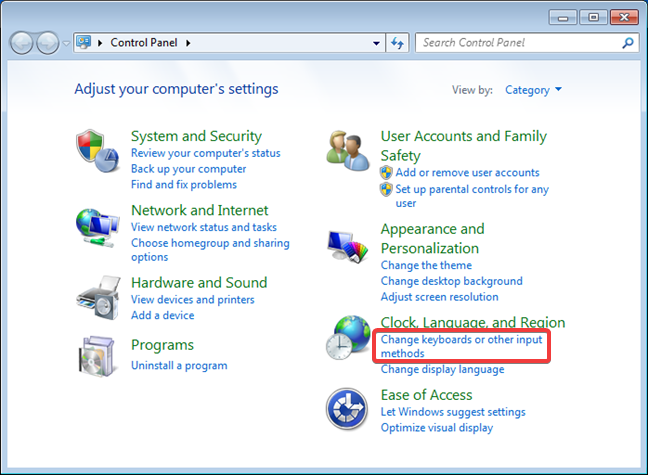
Windows 7: إعدادات الساعة واللغة والمنطقة
في نافذة " المنطقة واللغة " ، انقر فوق الزر "تغيير لوحات المفاتيح" .
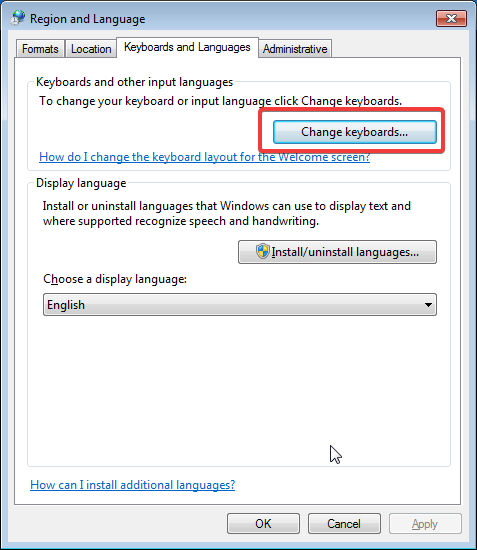
قم بتغيير لوحات المفاتيح في نافذة المنطقة واللغة في Windows 7
في علامة التبويب " عام " من نافذة " خدمات النصوص ولغات الإدخال " ، يجب أن تشاهد قائمة لغات الإدخال المثبتة حاليًا. لإضافة واحدة جديدة ، انقر فوق الزر " إضافة " .
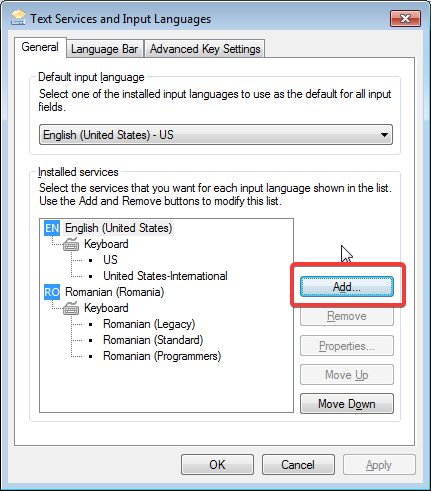
إضافة لغة إدخال جديدة في Windows 7
من القائمة الطويلة للغات المتاحة ، حدد اللغة (اللغات) التي تريدها. لمعرفة كيف تبدو لغة معينة على لوحة المفاتيح ، حددها وانقر فوق معاينة .
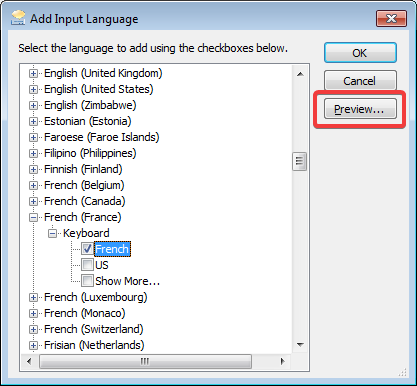
الوصول لمعاينة لغة الإدخال في Windows 7
سترى على الشاشة لوحة مفاتيح افتراضية تحتوي على مفاتيح خاصة بلغة الإدخال المحددة. عند الانتهاء ، انقر فوق إغلاق .

معاينة لوحة المفاتيح في Windows 7
بعد تحديد اللغات التي تريد إضافتها ، انقر فوق " موافق " وسيتم نقلك مرة أخرى إلى نافذة "خدمات النصوص ولغات الإدخال" .
إذا كنت تريد تغيير ترتيب لغات الإدخال المثبتة ، فحددها باستخدام الماوس للنقر فوق الزر " تحريك لأعلى " و " تحريك لأسفل " .
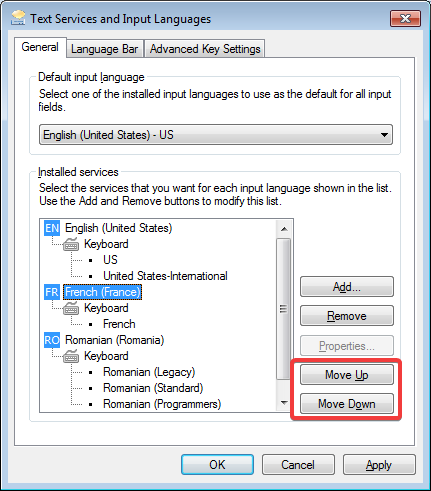
قم بتغيير ترتيب لغات الإدخال في Windows 7
إذا كنت تريد إزالة لغة إدخال لوحة المفاتيح ، فحددها وانقر فوق الزر إزالة . تتم إزالة لغة إدخال لوحة المفاتيح على الفور ، دون أي تأكيد إضافي.
كيفية تخصيص شريط اللغة في Windows 7
عندما تقوم بتثبيت أكثر من لغة إدخال واحدة للوحة المفاتيح في Windows 7 ، يتم تنشيط شريط اللغة افتراضيًا. لتخصيصه ، انقر فوق علامة التبويب " شريط اللغة " في النافذة " خدمات النصوص ولغات الإدخال ". في القسم الأول من النافذة ، يمكنك تخصيص موضع الشريط.
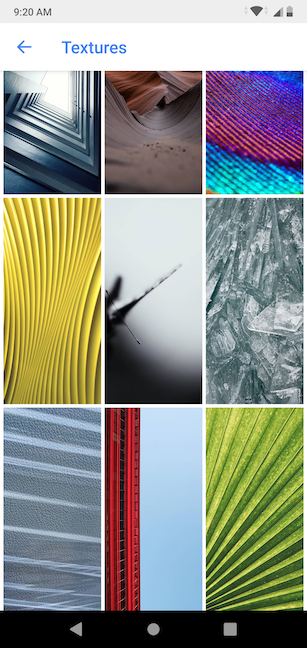
خيارات شريط اللغة في Windows 7
يمكنك اختيار أن تكون عائمة على سطح المكتب أو مثبتة في شريط المهام أو مخفية عن العرض. يمكنك العثور أدناه على لقطة شاشة توضح كيف تبدو على سطح المكتب:

شريط اللغة العائم على سطح مكتب Windows 7
يمكن أن يوجد شريط اللغة أيضًا على شريط المهام:

شريط اللغة مثبت على شريط المهام من Windows 7
إذا اخترت إخفاءه ، فلن تراه في أي مكان على سطح المكتب. في نافذة " خدمات النصوص ولغات الإدخال " ، لديك أيضًا خيارات لـ:
- ضبط شفافية شريط اللغة
- إظهار رموز إضافية للمساعدة وقائمة الخيارات والتصغير أو الاستعادة
- إظهار أو إخفاء تسميات النص على شريط اللغة
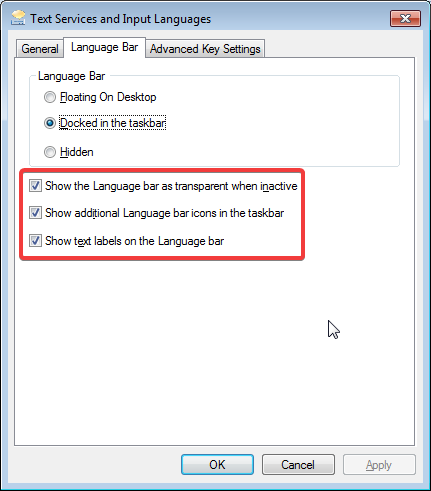
خيارات إضافية لشريط اللغة في Windows 7
عندما تنتهي من عمل الإعدادات التي تريدها ، انقر فوق " موافق " .
كيفية التغيير بين لغات إدخال لوحة ��لمفاتيح في Windows 7
للتبديل بين لغات إدخال لوحة المفاتيح ، يمكنك استخدام شريط اللغة لتحديد اللغة التي تريد استخدامها. في شريط اللغة ، انقر فوق اسم اللغة المحددة حاليًا. ثم ، في القائمة المنبثقة ، مع قائمة اللغات المثبتة ، انقر فوق اللغة الجديدة التي تريد استخدامها.
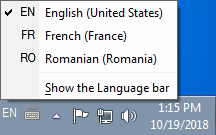
قم بتبديل لغات إدخال لوحة المفاتيح باستخدام شريط اللغة في Windows 7
يمكنك أيضًا استخدام اختصار لوحة المفاتيح Left Alt + Shift لتحقيق نفس النتيجة.
ملاحظة : شيء واحد يجب أن تضعه في اعتبارك هو حقيقة أنه عند تغيير لغة إدخال لوحة المفاتيح النشطة ، يتم ذلك للتطبيق المفتوح حاليًا. إذا فتحت تطبيقًا آخر ، فإن لغة الإدخال المستخدمة هي اللغة الافتراضية ويجب عليك تبديلها مرة أخرى.
كيفية تغيير الاختصارات للغات إدخال لوحة المفاتيح
إذا كنت تريد تغيير الاختصارات للتغيير بين لغات إدخال لوحة المفاتيح ، فانقر فوق علامة التبويب " إعدادات المفاتيح المتقدمة " في نافذة " خدمات النصوص ولغات الإدخال ". سترى هناك قائمة تسلسل المفاتيح المحددة للتغيير بين اللغات. إذا كنت ترغب في تغيير واحد منهم ، حدده وانقر على " تغيير تسلسل المفاتيح ".
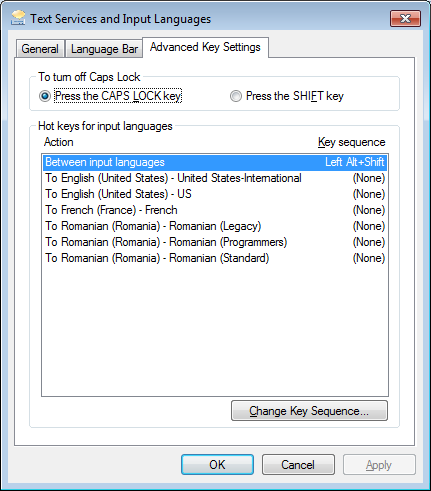
إعدادات المفاتيح المتقدمة للغات الإدخال في Windows 7
في نافذة " تغيير تسلسل المفاتيح " ، حدد المجموعة التي تفضلها وانقر فوق " موافق " .
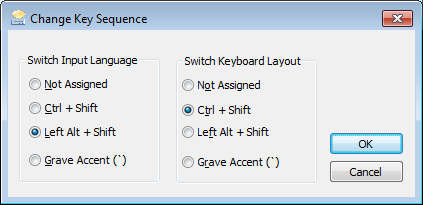
تغيير تسلسل المفاتيح للغة الإدخال وتخطيط لوحة المفاتيح في Windows 7
من الآن فصاعدًا ، ستكون مجموعة المفاتيح الجديدة صالحة للتبديل بين اللغات.
ما هي طريقتك المفضلة لتغيير لغات لوحة المفاتيح في Windows 7؟
كما ترى ، تصبح إدارة لغات إدخال لوحة المفاتيح أمرًا سهلاً بمجرد أن تتعلم كيفية القيام بذلك. اقرأ هذا الدليل إذا كنت تريد معرفة كيفية التثبيت والتغيير إلى لغة عرض جديدة في Windows 7 Ultimate . ما هي طريقتك المفضلة لتغيير لغات لوحة المفاتيح في Windows 7؟ واسمحوا لنا أن نعرف في التعليق أدناه.